时间:2023-12-04 09:07:32 作者:永煌 来源:系统之家 1. 扫描二维码随时看资讯 2. 请使用手机浏览器访问: https://m.xitongzhijia.net/xtjc/20231204/296089.html 手机查看 评论 反馈
许多用户喜欢通过游戏录制功能来记录他们的游戏过程。然而,有时候我们可能会遇到一个问题,那就是录制的游戏音频质量不尽如人意。这可能是由于默认设置并未达到我们的期望,这时候就需要去对音频的质量进行设置,下面就和小编一起来看看方法吧。
设置录制游戏的音频质量
1. 点击左下角任务栏中的“开始”,选择菜单列表中的“设置”。
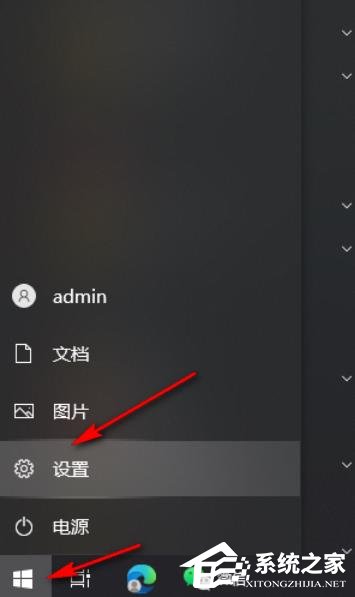
2. 进入到新界面后,点击其中的“游戏”选项。

3. 接着点击左侧栏中的“摄像”选项。

4. 然后找到右侧中的“音频质量”,点击选项框的下拉按钮,在下方给出的列表中选择一个合适的音频质量选项即可。


以上就是系统之家小编为你带来的关于“Win10怎么设置录制游戏的音频质量”的全部内容了,希望可以解决你的问题,感谢您的阅读,更多精彩内容请关注系统之家官网。
发表评论
共0条
评论就这些咯,让大家也知道你的独特见解
立即评论以上留言仅代表用户个人观点,不代表系统之家立场